Para acceder a los atributos de una nube de puntos, abra el menú del proyecto y seleccione su nube de puntos. Haga clic en la pestaña Atributos, debajo encontrará un menú desplegable que enumera todos los atributos posibles, seleccione el que desea utilizar. Encontrará una lista de todos los atributos posibles y lo que hace cada uno a continuación.
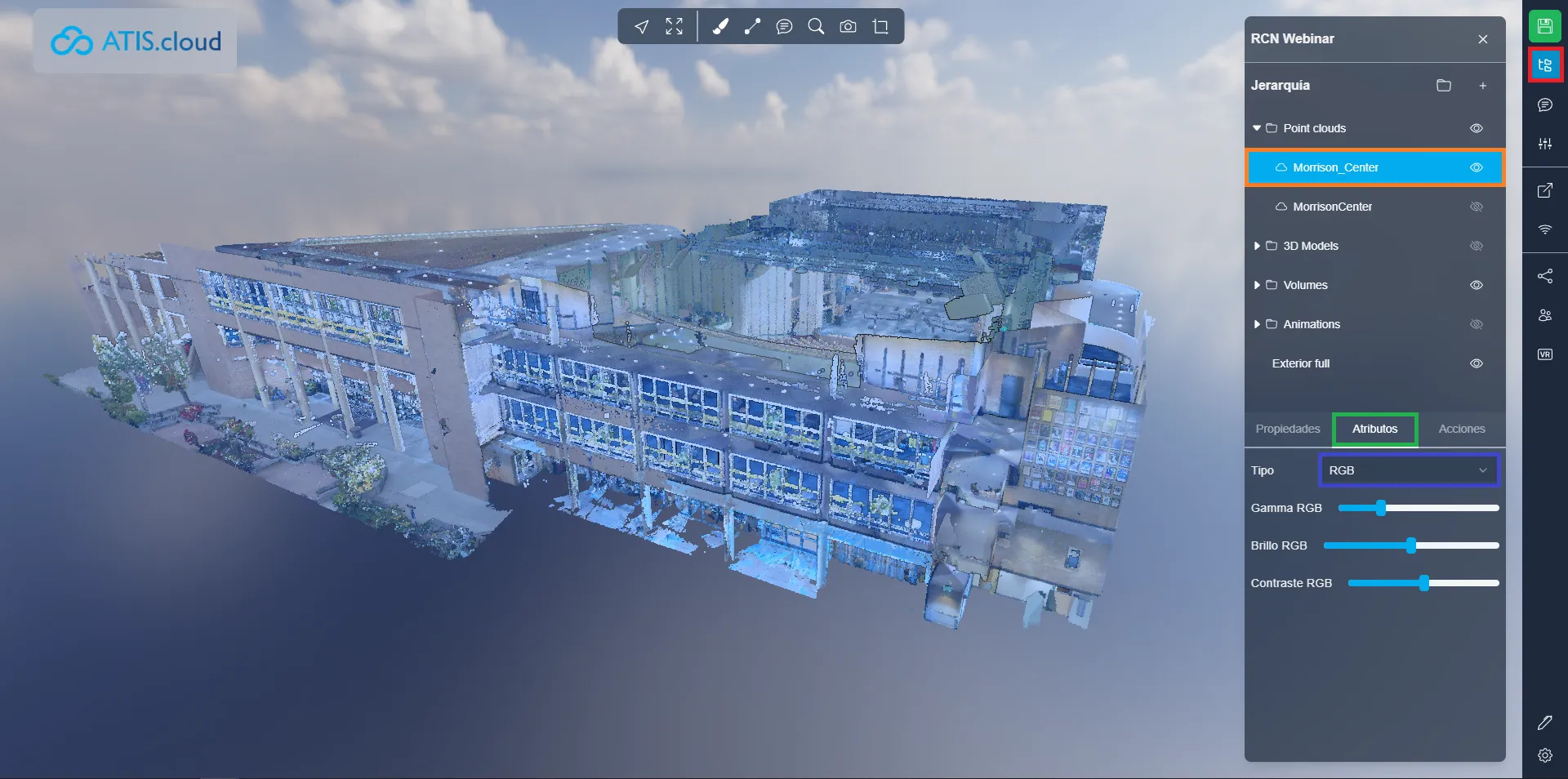
Aquí encontrará una lista de todos los valores disponibles junto con su uso y las opciones relacionadas:
- Analice: Solo funcionará con nubes de puntos de análisis. Para obtener más información sobre el análisis, consulte este artículo.
- Nombre : Cambia el nombre de la nube de puntos
- Ver la posición
- Ver la rotación
- Ver la Escala
- Eliminar el análisis (solo lo eliminará del visor, se puede volver a cargar más adelante si se trata de un análisis del lado del servidor)
- Clasificación: Solo funcionará con nubes de puntos compatibles. El objetivo de la clasificación es agrupar puntos similares en categorías significativas, como suelo, vegetación, edificios y otros objetos.
- Mostrar/ocultar todo: muestra u oculta todas las categorías
- Una línea por categoría, haga clic en la línea para mostrarla/ocultarla, haga clic en el color para cambiarlo
- Color : Colorea toda la nube de puntos con 1 color
- Seleccione un color usando la paleta.
- Utilice un código hexadecimal para seleccionar el color
- Elija uno de color de la lista predeterminada
- Compuesto: Use esto si desea usar varias opciones al mismo tiempo, arrastre los controles deslizantes para aumentar o disminuir el uso.
- RGBA: Nube de puntos coloreada
- Gamma: Básicamente, la exposición de la nube de puntos, gamma más baja equivale a una exposición más alta, gama más alta, exposición más baja, da una apariencia de puesta de sol
- Brillo: el brillo de la nube de puntos, un brillo más bajo lo hará más oscuro, un brillo más alto lo hará más claro.
- Contraste: cambia el contraste de la nube de puntos, un contraste más bajo hará que la nube de puntos se vuelva gris, un contraste más alto sobreexpondrá los colores estándar (rojo, amarillo, verde, azul...)
- Intensidad: Fuerza o magnitud de la señal
- Rango : De baja intensidad a alta
- Gamma: Básicamente, la exposición de la nube de puntos, gamma más baja equivale a una exposición más alta, gama más alta, exposición más baja, da una apariencia de puesta de sol
- Brillo: el brillo de la nube de puntos, un brillo más bajo lo hará más oscuro, un brillo más alto lo hará más claro.
- Contraste: cambia el contraste de la nube de puntos, un contraste más bajo hará que la nube de puntos se vuelva gris, un contraste más alto sobreexpondrá los colores estándar (rojo, amarillo, verde, azul...)
- Elevación : Altura o posición vertical de cada punto
- Rango de elevación: establezca dónde comienza y termina el gradiente en términos de altura
- modo degradado
- Pinza: Degradado estándar, fuera de rango, mantiene el color final del borde
- Repetir: cuando termina el degradado, comienza de nuevo desde el color original
- Repetición de espejo: cuando finaliza el degradado, coloca un nuevo degradado invertido, similar a la repetición, excepto que no hay discontinuidad de color.
- Esquema de degradado: cambie los colores del degradado, selección de una lista predefinida solamente
- Analice: solo si está disponible en esa nube de puntos , comparación de modelo a nube de puntos
- Clasificación: Solo si está disponible en esa nube de puntos , divide diferentes tipos de objetos (suelo, vegetación, edificios…)
- Número de devolución: Cantidad de pulsos que se necesitaron para llegar a ese punto
- ID de fuente puntual: agrupados por ID de escaneo
- RGBA: Nube de puntos coloreada
- Elevación: Representa la altura o posición vertical de cada punto. Los datos de elevación son importantes en muchas aplicaciones de nubes de puntos, como el mapeo topográfico, el modelado de inundaciones, la planificación urbana y el diseño de infraestructura. Mediante el análisis de los datos de elevación, es posible crear modelos digitales de elevación (DEM) precisos y detallados que se pueden utilizar para una amplia gama de propósitos de visualización y análisis geoespacial.
- Rango de elevación: establezca dónde comienza y termina el gradiente en términos de altura
- modo degradado
- Pinza: Degradado estándar, fuera de rango, mantiene el color final del borde
- Repetir: cuando termina el degradado, comienza de nuevo desde el color original
- Repetición de espejo: cuando finaliza el degradado, coloca un nuevo degradado invertido, similar a la repetición, excepto que no hay discontinuidad de color.
- Esquema de degradado: cambie los colores del degradado, selección de una lista predefinida solamente
- Tiempo GPS: El tiempo GPS es un atributo importante asociado con cada punto en la nube de puntos. Proporciona información sobre la hora a la que se emitió el pulso láser y la hora a la que se recibió el pulso de retorno, lo que permite un cálculo preciso del alcance y la posición del punto. Además, el tiempo de GPS también se puede utilizar con fines de análisis y control de calidad. Al analizar la distribución de los valores de tiempo del GPS en la nube de puntos, es posible identificar áreas con anomalías o errores temporales, lo que puede indicar problemas con los datos o el sistema LiDAR.
- Índices: Los índices son atributos asociados con cada punto en una nube de puntos LiDAR que brindan información adicional sobre las propiedades espaciales del punto y las relaciones con otros puntos en la nube. A menudo se utilizan para respaldar tareas avanzadas de análisis y procesamiento, como la segmentación, la clasificación y la extracción de características. Hay varios tipos de índices que se pueden usar en el procesamiento de nubes de puntos LiDAR, que incluyen:
- Vector normal: este índice representa la orientación del punto en relación con su vecindad local. Se puede utilizar para identificar superficies planas o para estimar superficies normales para la reconstrucción de superficies.
- Curvatura: este índice representa la curvatura local de la superficie en el punto. Se puede utilizar para identificar bordes afilados o para estimar el radio de curvatura de superficies curvas.
- Altura sobre el suelo: este índice representa la altura del punto sobre el suelo o una superficie de referencia. Se puede usar para modelar terrenos o para identificar objetos que están por encima o por debajo de la superficie del suelo.
- Altura relativa: este índice representa la altura del punto en relación con sus puntos vecinos. Se puede utilizar para identificar objetos que están más altos o más bajos que su entorno.
- Densidad: este índice representa la densidad de puntos en la vecindad local alrededor del punto. Se puede utilizar para identificar áreas con alta o baja densidad de puntos, como vegetación o fachadas de edificios.
- Intensidad: Representa la fuerza o magnitud de la señal que fue recibida por un sensor o dispositivo cuando se capturó el punto. En algunos casos, la intensidad está relacionada con la reflectancia del objeto en ese punto. Por ejemplo, en una nube de puntos LiDAR, el valor de intensidad representa la cantidad de luz láser que el objeto reflejó de regreso al sensor. En este caso, un valor de intensidad más alto indicaría una superficie que refleja más luz, como una pared blanca, mientras que un valor de intensidad más bajo indicaría una superficie que refleja menos luz, como un automóvil negro. En otros casos, la intensidad puede representar una cantidad física diferente. Por ejemplo, en una nube de puntos fotográfica, la intensidad puede representar el brillo de un píxel en la imagen original que se utilizó para generar la nube de puntos.
- Rango : De baja intensidad a alta
- Gamma: Básicamente, la exposición de la nube de puntos, gamma más baja equivale a una exposición más alta, gama más alta, exposición más baja, da una apariencia de puesta de sol
- Brillo: el brillo de la nube de puntos, un brillo más bajo lo hará más oscuro, un brillo más alto lo hará más claro.
- Contraste: cambia el contraste de la nube de puntos, un contraste más bajo hará que la nube de puntos se vuelva gris, un contraste más alto sobreexpondrá los colores estándar (rojo, amarillo, verde, azul...)
- Gradiente de intensidad: Es una medida del cambio de intensidad entre puntos vecinos en una nube de puntos. Representa la velocidad a la que cambia la intensidad con respecto a la distancia o la posición. El gradiente de intensidad se calcula tomando el gradiente de los valores de intensidad en la nube de puntos. Esto implica calcular las derivadas parciales de los valores de intensidad con respecto a las coordenadas x, y y z de cada punto. La magnitud del vector de gradiente en cada punto representa el valor del gradiente de intensidad. Los valores altos de gradiente de intensidad indican bordes o límites definidos, mientras que los valores bajos indican transiciones suaves o graduales.
- Rango : De baja intensidad a alta
- Gamma: Básicamente, la exposición de la nube de puntos, gamma más baja equivale a una exposición más alta, gama más alta, exposición más baja, da una apariencia de puesta de sol
- Brillo: el brillo de la nube de puntos, un brillo más bajo lo hará más oscuro, un brillo más alto lo hará más claro.
- Contraste: cambia el contraste de la nube de puntos, un contraste más bajo hará que la nube de puntos se vuelva gris, un contraste más alto sobreexpondrá los colores estándar (rojo, amarillo, verde, azul...)
- Nivel de detalle: En el procesamiento de nubes de puntos LiDAR, el nivel de detalle (LOD) puede referirse a la densidad de puntos en la nube de puntos, la resolución de los datos o el nivel de abstracción utilizado para representar los datos. Por ejemplo, una nube de puntos con un alto nivel de detalle tendría una alta densidad de puntos, una alta resolución y un buen nivel de abstracción. Por el contrario, una nube de puntos con un bajo nivel de detalle tendría una densidad de puntos más baja, una resolución más baja y un nivel de abstracción más bajo.
- Matcap: En el procesamiento de nubes de puntos LiDAR, matcap se puede usar para agregar texturas visuales y efectos de sombreado a modelos 3D creados a partir de nubes de puntos. Al aplicar una textura matcap a un modelo 3D, es posible crear una representación más realista y visualmente atractiva de la escena. Por ejemplo, se podría usar una textura matcap para simular la apariencia de un muro de concreto o la corteza de un árbol, agregando profundidad y realismo al modelo 3D.
- Selecciona la textura a aplicar
- Número de retornos: Representa el número total de pulsos láser que fueron emitidos y devueltos al sensor LiDAR para capturar ese punto en particular. Similar al número de retorno, el número de retornos puede variar de 1 a 5 o más, según el sistema LiDAR utilizado. El número total de devoluciones puede proporcionar información sobre la complejidad y la estructura del objeto o la escena que se escanea. Por ejemplo, un punto con una gran cantidad de retornos puede indicar un objeto con múltiples capas o geometría compleja, como la copa de un árbol o la fachada de un edificio.
- ID de fuente de punto: Identifica el sensor láser específico que generó el punto. Cada sensor láser en un sistema LiDAR tiene una identificación o número único, y esta información se registra en los datos de la nube de puntos para permitir el análisis y el control de calidad. La identificación de fuente puntual es particularmente útil en situaciones en las que se utilizan varios sensores LiDAR para capturar una sola escena o área. Al identificar qué sensor generó cada punto, es posible realizar verificaciones de control de calidad en los datos y garantizar que los datos estén correctamente alineados y registrados entre diferentes sensores. Esto es especialmente importante en aplicaciones como la silvicultura, donde se pueden usar múltiples sensores LiDAR para capturar datos desde diferentes ángulos y perspectivas. En nuestra plataforma, la identificación de origen puntual se utiliza para almacenar la identificación de escaneo de origen, lo que permite a los usuarios rastrear fácilmente de qué escaneo se originó cada punto en la nube de puntos. Por ejemplo, si se tomaron varios escaneos de la misma área con un escáner láser 3D, a cada escaneo se le podría asignar una identificación de escaneo única y el atributo de identificación de fuente puntual para cada punto en la nube de puntos podría establecerse en la identificación de escaneo correspondiente.
- RGBA: Se utiliza para representar el color de cada punto de la nube de puntos. Los canales rojo, verde y azul se usan para representar el color del punto, mientras que el canal alfa se usa para representar la transparencia u opacidad del punto. El uso del color en las nubes de puntos LiDAR puede ser útil para fines de visualización e interpretación, ya que puede proporcionar información adicional sobre las propiedades de los objetos y las superficies representadas por los puntos. Por ejemplo, en el mapeo de vegetación, el color de los puntos se puede usar para distinguir entre diferentes tipos de vegetación o para identificar áreas de alta o baja densidad de vegetación.
- Gamma: Básicamente, la exposición de la nube de puntos, gamma más baja equivale a una exposición más alta, gama más alta, exposición más baja, da una apariencia de puesta de sol
- Brillo: el brillo de la nube de puntos, un brillo más bajo lo hará más oscuro, un brillo más alto lo hará más claro.
- Contraste: cambia el contraste de la nube de puntos, un contraste más bajo hará que la nube de puntos se vuelva gris, un contraste más alto sobreexpondrá los colores estándar (rojo, amarillo, verde, azul...)
- Número de retorno: Representa el número de veces que un pulso láser fue emitido y devuelto al sensor LiDAR para capturar ese punto en particular. Al igual que el número de devoluciones, el número de devolución suele ser un valor entre 1 y 5, donde 1 indica la primera devolución y 5 indica la quinta devolución. El primer retorno representa el pulso láser que se refleja desde la superficie superior del objeto, mientras que los retornos posteriores pueden representar reflejos desde superficies inferiores o múltiples reflejos dentro del objeto.
- Rango de ángulo de escaneo: Representa el ángulo entre el rayo láser y la línea de referencia del escáner cuando se emitió el pulso láser para capturar ese punto en particular. El rango del ángulo de escaneo proporciona información sobre el ángulo en el que se capturó el punto, con un valor de 0 que indica la línea de referencia del escáner y valores positivos o negativos que indican la desviación de la línea de referencia. En la extracción de edificios, el rango del ángulo de escaneo se puede usar para identificar fachadas de edificios y estructuras de techos en función de su orientación relativa a la línea de referencia del escáner. En el análisis de la superficie de la carretera, el rango del ángulo de escaneo se puede utilizar para detectar defectos o irregularidades en la superficie en función del ángulo del escáner en relación con la superficie de la carretera.
- Datos de usuario: Permite a los usuarios agregar información adicional a la nube de puntos más allá de los atributos estándar como las coordenadas XYZ, la intensidad y el número de retorno. Los datos de usuario se pueden utilizar para almacenar una amplia gama de información, como valores de color RGB, etiquetas de clasificación o metadatos asociados con el punto. Por ejemplo, los datos del usuario podrían usarse para indicar si un punto es parte de un edificio, un árbol o una carretera, o para almacenar información sobre la calidad de la medición del punto o su incertidumbre. El uso de los datos del usuario depende de las necesidades y aplicaciones específicas del usuario. Se puede utilizar para una variedad de tareas, como reconocimiento de objetos, clasificación, segmentación y mapeo. Al agregar datos de usuario personalizados a una nube de puntos, es posible extraer información más significativa y realizar tareas de análisis y procesamiento más avanzadas.
Si su nube de puntos no muestra la forma correcta al principio, pruebe los atributos RGBA o de intensidad, ya que estos son los más utilizados.
Si tiene algún problema, nuestro equipo de soporte está aquí para ayudarlo. ¡Feliz exploración!